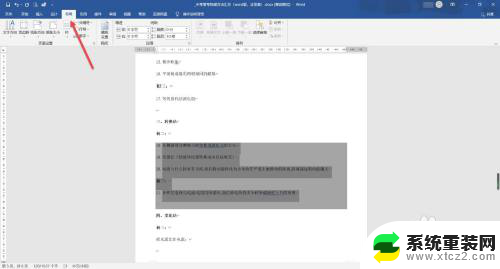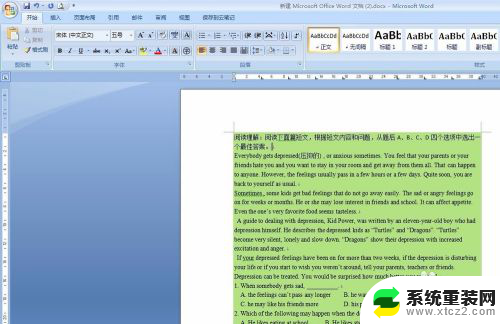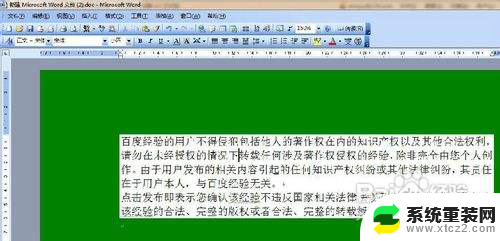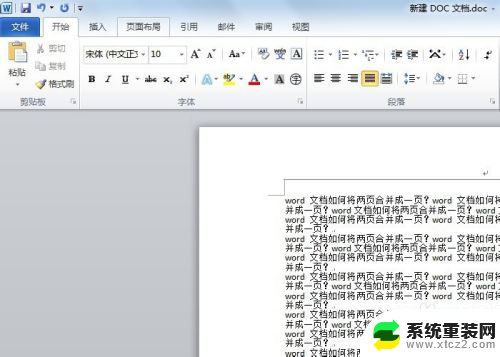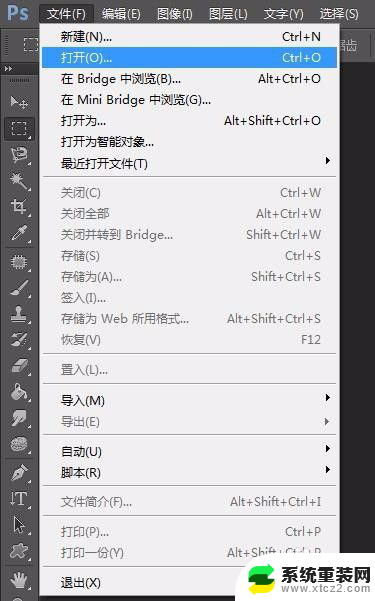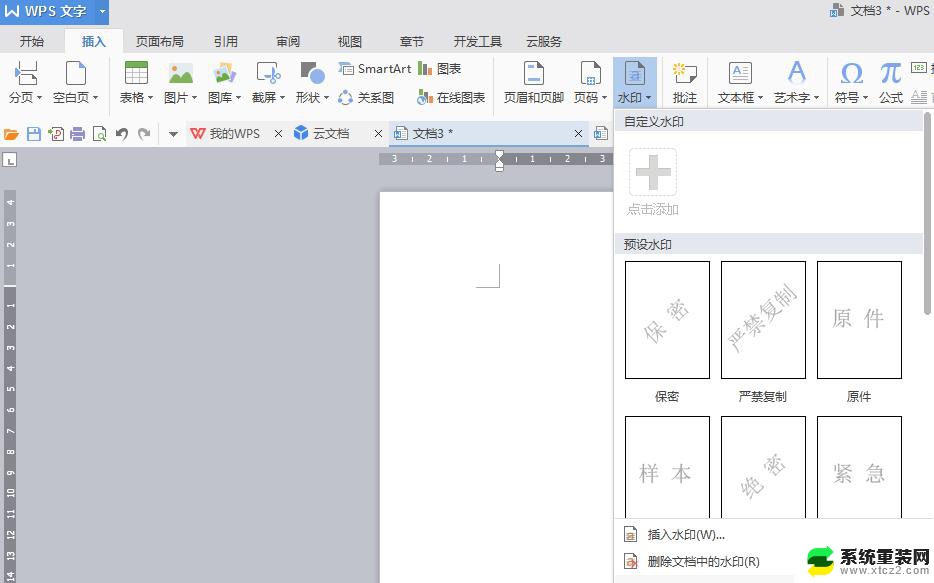word怎么去掉水印背景 如何去除WORD文档中的背景水印
更新时间:2024-07-30 15:47:11作者:xtyang
在处理WORD文档时,我们经常会遇到背景水印的问题,有时候这些水印会影响到文档的整体效果,怎么去掉WORD文档中的背景水印呢?有一种简单的方法是在WORD软件的页面布局选项中找到水印功能,然后选择移除水印即可轻松去除文档中的背景水印。通过这种简单的操作,我们可以快速清除掉不需要的水印,让文档更加清晰和专业。
具体方法:
1.首先我们为了去除WORD的背景水印,我们需要打开我们的电脑。进入电脑桌面,打开我们的需要去除WORD的背景水印的文件,点击设计,点击水印。
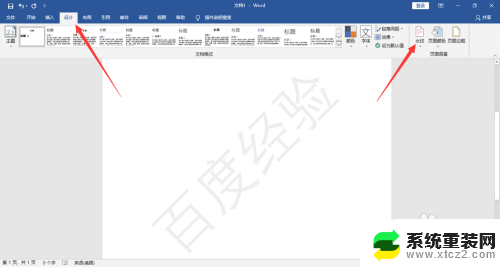
2.然后我们需要做的是,在点击水印弹出的下拉菜单中。我们找到位于中间部位的自定义水印并点击即可。
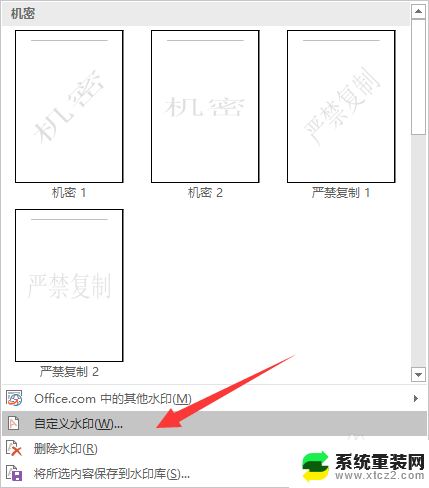
3.之后我们需要做的是,在自定义水印界面。我们勾选无水印,然后我们需要点击确定即可删除水印。
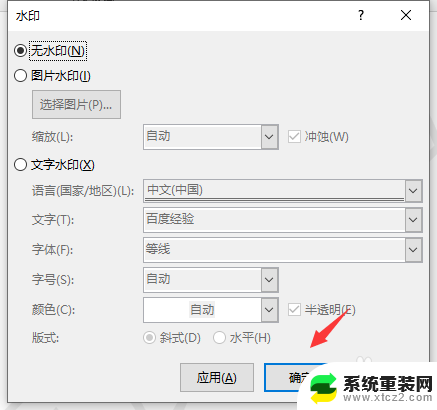
4.最后我们需要做的是,我们也可以直接在点击水印弹出的下拉菜单中。我们点击删除水印即可哦。

以上是关于如何去掉Word文档中的水印背景的全部内容,如果有遇到同样情况的用户,可以按照以上方法解决。